Strony restauracji potrzebują specyficznych funkcji, takich jak menu, zamawianie online i systemy rezerwacji, których zwykłe strony WordPress nie mają od razu. Więc jeśli nie masz żadnego doświadczenia technicznego, budowanie własnej strony restauracji może wydawać się przytłaczające.
Ale nie martw się – pomogliśmy dziesiątkom właścicieli restauracji stworzyć udane strony internetowe WordPress, które faktycznie przyciągają więcej klientów i zwiększają sprzedaż. Nauczyliśmy się dokładnie, które motywy, wtyczki i elementy projektowe sprawdzają się najlepiej w restauracjach – a co ważniejsze, których należy unikać.
Dlatego przygotowaliśmy ten kompletny przewodnik krok po kroku, który pomoże Ci stworzyć stronę restauracji za pomocą WordPressa, nawet jeśli dopiero zaczynasz. Pokażemy Ci dokładne narzędzia i szablony do użycia. Ponadto podzielimy się kilkoma wskazówkami od ekspertów, które pomogą Ci uniknąć kosztownych błędów.
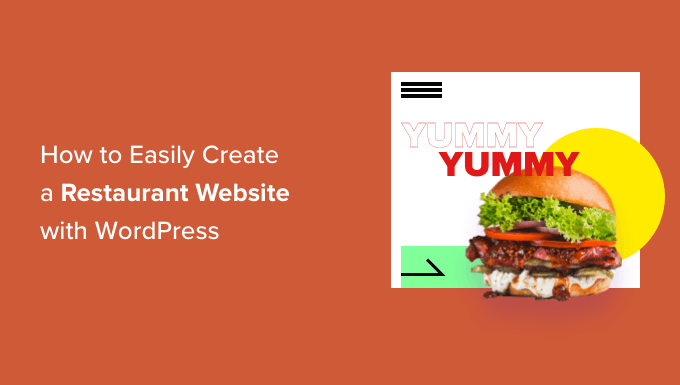
Dlaczego warto stworzyć stronę internetową restauracji?
Strona internetowa to jeden z najlepszych sposobów na promowanie Twojej restauracji wśród nowych klientów i poprawę doświadczeń obecnych klientów.
Tworząc obecność online dla swojej restauracji, możesz zaprezentować swoją firmę osobom szukającym lokali i jedzenia podobnego do Twojego.
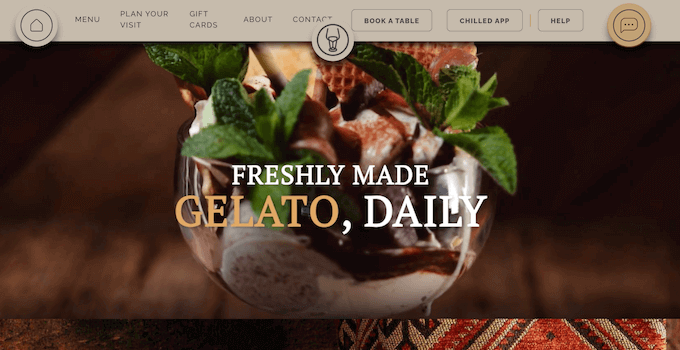
Po tym, jak potencjalny klient odkryje Twoją firmę, profesjonalnie zaprojektowana i pomocna strona internetowa dostarczy mu wszystkich potrzebnych informacji o Twojej restauracji i pomoże mu zdecydować, czy jest ona dla niego odpowiednia.
Nawet jeśli masz dużą lojalność klientów i pozytywną reputację w okolicy, strona internetowa restauracji może pomóc Ci poprawić doświadczenia klientów.
Na przykład, może pozwolić klientom na rezerwację stolika online, zadawanie pytań za pomocą wygodnego formularza kontaktowego, przeglądanie najnowszego menu i wiele więcej.
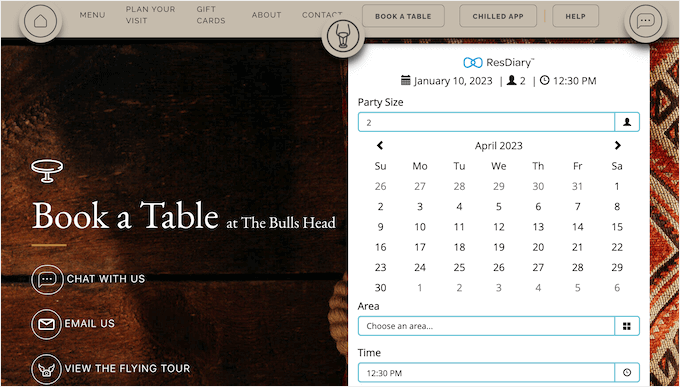
W ten sposób strona restauracji może uszczęśliwiać Twoich klientów, dzięki czemu będą oni nadal Cię odwiedzać przez wiele miesięcy, a nawet lat.
Mając to na uwadze, pokażemy Ci, jak łatwo stworzyć stronę restauracji za pomocą WordPress. Oto szybki przegląd wszystkich kroków, które omówimy w tym artykule:
- Który kreator stron internetowych jest najlepszy dla Twojej restauracji?
- Krok 1: Konfiguracja strony internetowej Twojej restauracji
- Krok 2: Utwórz nową witrynę WordPress
- Krok 3: Wybierz motyw restauracji
- Krok 4: Utwórz niestandardową stronę główną
- Krok 5: Stwórz menu restauracji online
- Krok 6: Skonfiguruj zamawianie jedzenia online
- Krok 7: Dodaj formularz rezerwacji restauracji
- Krok 8: Dodaj formularz kontaktowy
- Krok 9: Dodaj menu nawigacyjne
- Krok 10: Dodaj dowód społeczny do strony swojej restauracji
- Krok 11: Wyświetl opinie klientów
- Dodatkowe wskazówki dotyczące rozwoju strony internetowej Twojej restauracji
Gotowi? Zacznijmy od razu.
Który kreator stron internetowych jest najlepszy dla Twojej restauracji?
Chociaż istnieje wiele kreatorów stron internetowych, WordPress naprawdę wyróżnia się dla restauracji takich jak Twoja, oferując przyjazny dla użytkownika, niezawodny i opłacalny sposób na przeniesienie Twojej firmy do Internetu.
WordPress jest również open-source i darmowy, co oznacza, że jego użycie nic nie kosztuje i pozwala na szerokie dostosowanie dzięki wkładowi społeczności. Rezygnując z niepotrzebnych wydatków, możesz przeznaczyć więcej pieniędzy na swoje pyszne jedzenie i świetną obsługę – a nie tylko na koszty strony internetowej. Więcej na ten temat znajdziesz w naszym artykule o tym, dlaczego WordPress jest darmowy.
Ale to, że WordPress jest darmowy, nie oznacza, że jest podstawowy. Posiada wszystkie narzędzia, których Twoja restauracja będzie potrzebować online.
WordPress pozwala również na instalowanie dodatków zwanych wtyczkami. Pomyśl o nich jak o kawałkach oprogramowania, które dodają dodatkowe funkcje do WordPressa, a w samej bibliotece WordPress.org jest ich ponad 59 000.
Obejmuje to mnóstwo wtyczek zaprojektowanych specjalnie dla restauracji, takich jak te do przyjmowania rezerwacji online, wyświetlania menu, a nawet obsługi zamówień online.
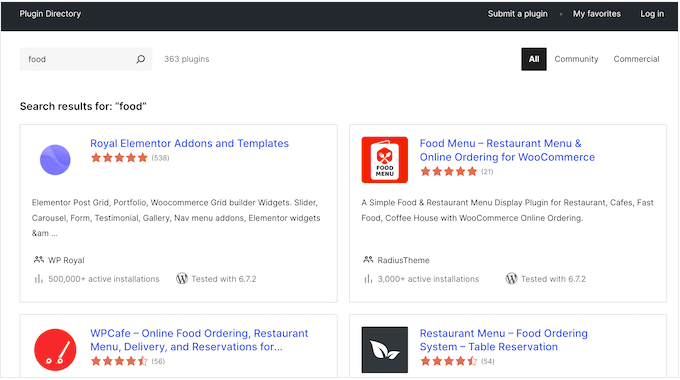
Co więcej, wszystkie wtyczki WordPress.org można pobrać i używać za darmo.
Istnieje również niezliczona ilość motywów WordPress zaprojektowanych specjalnie dla stron restauracji. Ponownie, wiele z nich jest darmowych.
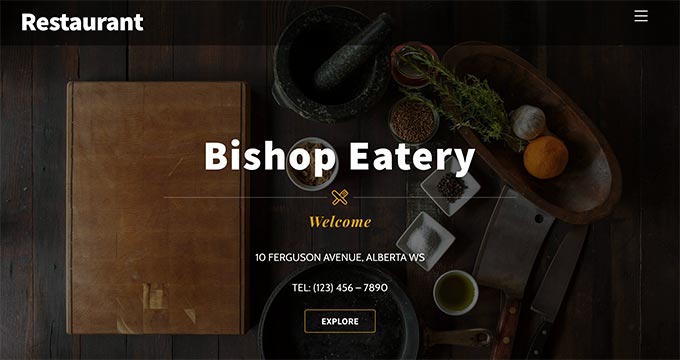
Ale nie chodzi tylko o oszczędzanie pieniędzy. Według naszych statystyk dotyczących blogowania, WordPress jest najpopularniejszą platformą stron internetowych na świecie. Zasila prawie 43% wszystkich stron internetowych w Internecie, więc otrzymujesz to, co najlepsze dla strony internetowej Twojej restauracji.
Mimo to istnieją dwa rodzaje oprogramowania WordPress, dlatego ważne jest, aby wybrać odpowiednie.
Pierwszym wyborem jest WordPress.com, który jest hostowanym kreatorem stron internetowych. Dzięki WordPress.com nie musisz szukać własnego planu hostingowego i samodzielnie instalować oprogramowania. Zamiast tego możesz wybrać darmowy plan lub kupić jeden z dostępnych płatnych planów, a Automattic zajmie się hostingiem Twojej witryny.
Jest też WordPress.org, znany również jako WordPress hostowany samodzielnie. Zalecamy korzystanie z WordPress.org dla Twojej strony restauracji, ponieważ w przeciwieństwie do WordPress.com, daje Ci pełną własność Twojej strony. Możesz także instalować wtyczki stron trzecich (bez płacenia za plan premium), w tym wiele zaprojektowanych specjalnie dla właścicieli restauracji.
Aby dowiedzieć się więcej o tym, dlaczego konsekwentnie polecamy WordPress, zapoznaj się z naszą pełną recenzją WordPress lub naszą ekspercką porównaniem WordPress.com vs WordPress.org.
✋ Czy masz już stronę restauracji na WordPress.com? Nie panikuj! Mamy przewodnik krok po kroku, jak przenieść swoją stronę z WordPress.com do WordPress.org.
Krok 1: Konfiguracja strony internetowej restauracji
Aby utworzyć stronę WordPress, będziesz potrzebować nazwy domenowej i hostingu internetowego.
Nazwa domeny to adres Twojej strony internetowej w Internecie. Jest to to, co klienci wpiszą w swoje przeglądarki, aby dotrzeć do Twojej strony, na przykład justeat.com lub tacobell.com.
Hosting internetowy to miejsce, w którym Twoja strona internetowa żyje online. Aby Ci pomóc, wybraliśmy ręcznie niektóre z najlepszych hostingów WordPress, które możesz kupić dla strony restauracji.
Chociaż oprogramowanie WordPress jest darmowe, hosting i nazwy domen to miejsca, gdzie koszty mogą naprawdę zacząć rosnąć.
Nazwa domeny zazwyczaj kosztuje 14,99 USD rocznie, a hosting zaczyna się od 7,99 USD miesięcznie. To dużo dla restauracji, które już mają rachunki i wydatki do zapłacenia.
Na szczęście Bluehost oferuje darmową nazwę domeny, a nasi czytelnicy mogą uzyskać ogromną zniżkę na hosting. Bluehost jest jedną z największych firm hostingowych na świecie i oficjalnym partnerem hostingowym polecanym przez WordPress.
Oferują również naszym czytelnikom darmowy certyfikat SSL. Jeśli chcesz akceptować płatności online, certyfikat SSL jest niezbędny do bezpiecznego przechowywania informacji o kartach kredytowych i debetowych Twoich klientów.
Możesz kliknąć przycisk poniżej, aby zacząć już od 2,99 USD miesięcznie.
Gdy już znajdziesz się na stronie Bluehost, kliknij żółty przycisk „Get Started Now”.

Spowoduje to przejście do strony z cennikiem, gdzie możesz wybrać plan hostingowy dla swojej strony internetowej.
Zalecamy wybór planu „Starter” lub „Business”, ponieważ mają one wszystko, czego potrzebujesz, aby stworzyć udaną stronę internetową dla firmy.

Po prostu kliknij przycisk „Wybierz plan”, aby wybrać swój plan.
Na następnym ekranie będziesz musiał wybrać nazwę domeny.
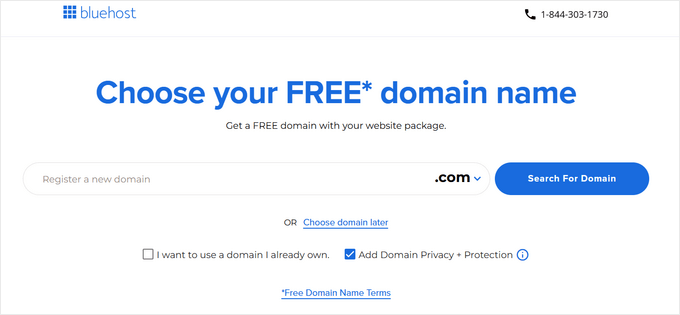
Idealnie, nazwa domeny powinna być łatwa do wymówienia i przeliterowania, łatwa do zapamiętania i powiązana z Twoją firmą. Nazwa Twojej restauracji to świetny punkt wyjścia, ale czasami ta domena może być już zajęta przez inną firmę.
W takim przypadku możesz spróbować rozszerzyć nazwę domeny, dodając lokalizację Twojej restauracji, swoje imię i nazwisko lub rodzaj serwowanego jedzenia.
Potrzebujesz pomocy w wyborze nazwy domeny dla strony swojej restauracji? Zapoznaj się z tymi wskazówkami i narzędziami dotyczącymi wyboru najlepszej nazwy domeny.
Po wybraniu nazwy domeny zobaczysz stronę Koszyk. Stąd możesz potwierdzić czas trwania swojego planu Bluehost.
Zalecamy wybranie opcji „3 lata”, ponieważ oferuje ona największe oszczędności.
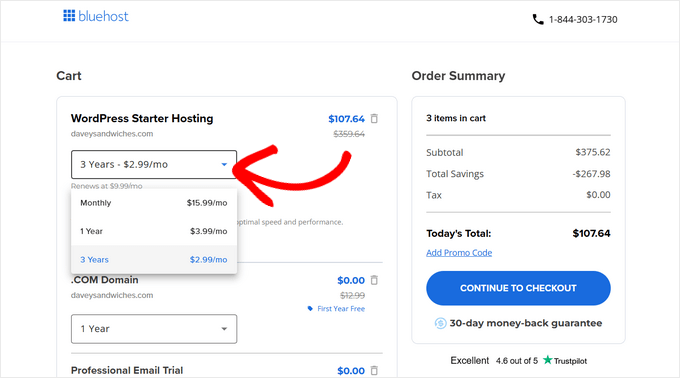
Następnie kliknij przycisk „Kontynuuj do kasy”.
Na następnym ekranie będziesz musiał podać informacje o swoim koncie, takie jak imię i adres e-mail.

Następnie po prostu wpisz swoje dane płatności, aby zakończyć zakup.
Po wykonaniu tej czynności otrzymasz e-mail z instrukcjami, jak zalogować się do panelu sterowania hostingiem. Jest to pulpit Twojego konta hostingowego, gdzie możesz zarządzać stroną internetową swojej restauracji, w tym konfigurować powiadomienia e-mail i prosić o wsparcie WordPress.
To również miejsce, w którym zainstalujesz oprogramowanie WordPress.
Krok 2: Utwórz nową witrynę WordPress
Kiedy zarejestrujesz się w Bluehost korzystając z naszego linku, Bluehost automatycznie zainstaluje WordPress na Twojej domenie.
Jeśli chcesz stworzyć inną stronę WordPress, możesz po prostu kliknąć zakładkę „Websites” w panelu Bluehost.
Następnie kliknij przycisk „Dodaj witrynę”.
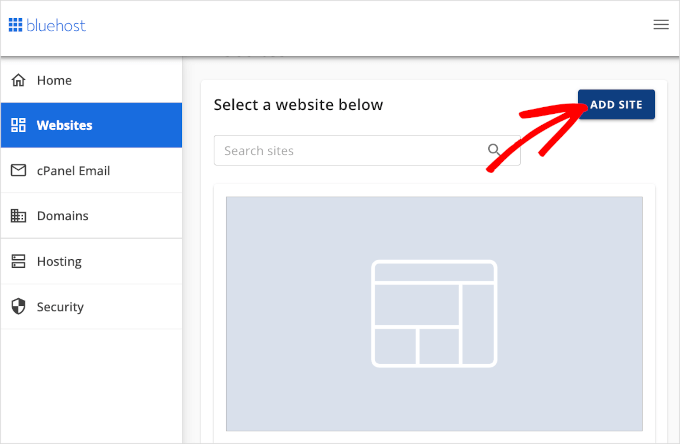
Kreator Bluehost poprowadzi Cię teraz przez proces konfiguracji.
Najpierw musisz wybrać „Zainstaluj WordPress” i kliknąć „Kontynuuj”.
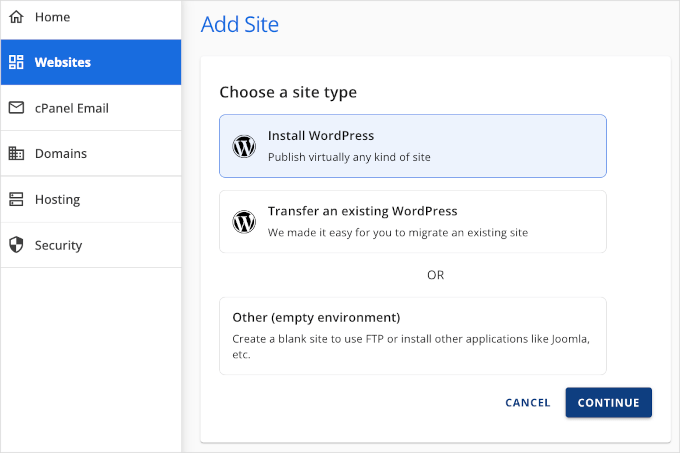
Następnie nadaj swojej stronie tytuł. Upewnij się, że nazwa jest łatwa do wymówienia.
Po wybraniu tytułu witryny możesz kliknąć „Kontynuuj”.
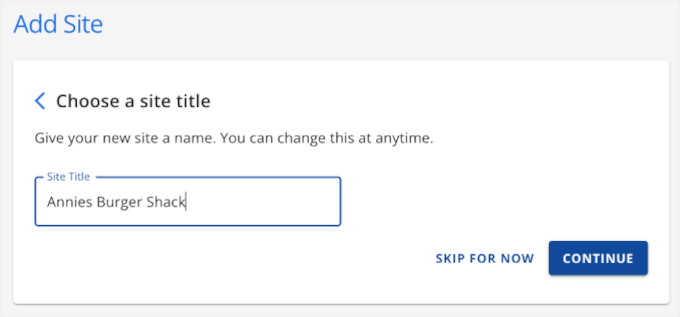
Bluehost poprosi Cię następnie o wybranie nazwy domeny i ścieżki dla Twojej strony restauracji.
Jeśli jeszcze nie wymyśliłeś nazwy domeny, możesz wybrać opcję „Użyj tymczasowej domeny”, a Bluehost przypisze Ci losową. Na przykład wordpress-website-a1b234cd.startyourwpsite.com.
Wskazówka eksperta: Jeśli zaczynasz od tymczasowej nazwy domeny i chcesz ją zmienić na niestandardową, zawsze możesz ją kupić na stronie „Domeny” w panelu Bluehost.
Następnie kliknij „Kontynuuj”, aby przejść dalej.
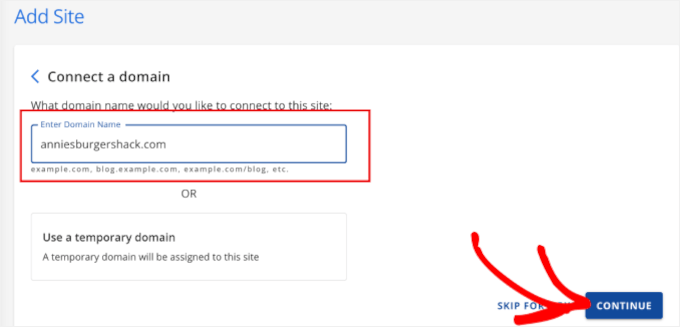
Po wybraniu nazwy domeny Bluehost zainstaluje dla Ciebie WordPress.
Daj mu kilka minut na załadowanie, a następnie kliknij przycisk „Edytuj witrynę”, który przeniesie Cię do konfiguracji Twojej witryny WordPress.
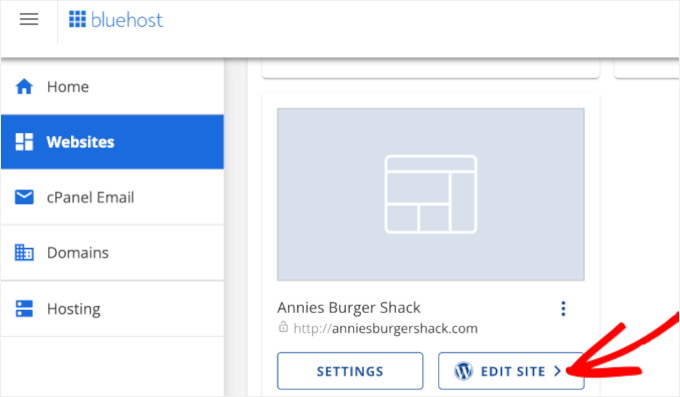
Pojawi się nowe okno z pytaniem, czy chcesz migrować stronę WordPress, czy rozpocząć nową konfigurację.
Kliknij przycisk „Rozpocznij konfigurację”.
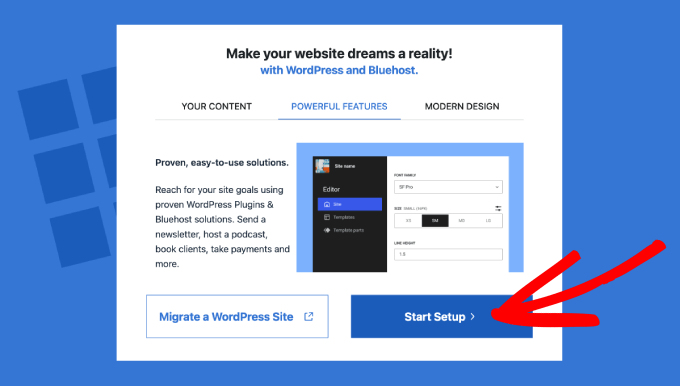
Kreator konfiguracji poprosi Cię następnie o podstawowe informacje, takie jak wybór typu witryny, którą planujesz zbudować.
Wybierz kategorię, która najlepiej pasuje, i kliknij „Kontynuuj konfigurację”.
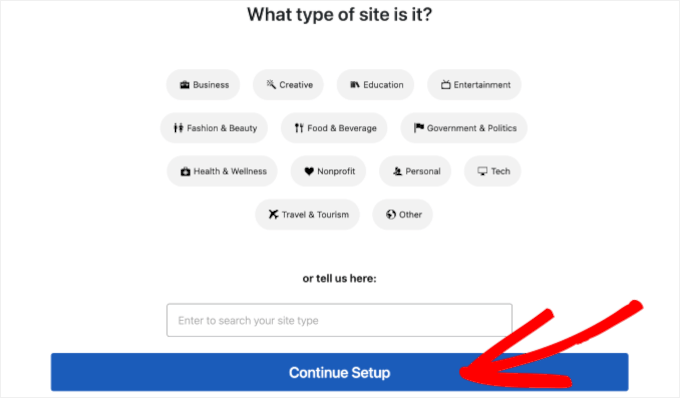
Po przejściu przez cały kreator konfiguracji Bluehost WordPress, po prostu kliknij „Zakończ konfigurację”.
Stamtąd zostaniesz przeniesiony do obszaru administracyjnego witryny.

Możesz również zalogować się do panelu administracyjnego WordPress, po prostu wpisując yoursite.com/wp-admin/ bezpośrednio w przeglądarce.
Uwaga: Możesz również zainstalować niektóre z naszych polecanych niezbędnych wtyczek WordPress na swojej stronie restauracji. Przykłady obejmują OptinMonster i WPForms.
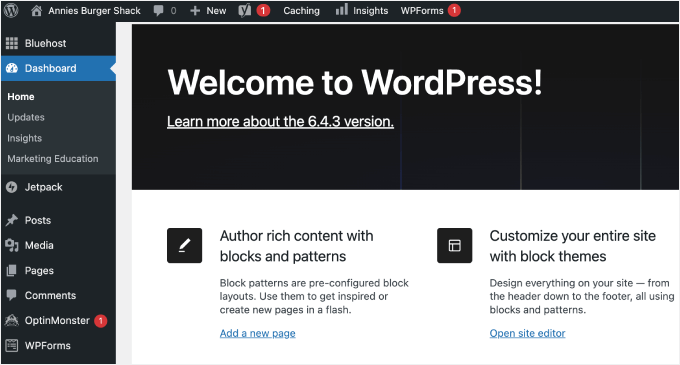
Jeśli korzystasz z innego hostingu stron WordPress, takiego jak SiteGround, Hostinger, HostGator, lub WP Engine, możesz zapoznać się z naszym kompletnym przewodnikiem jak zainstalować WordPress dla wszystkich najlepszych dostawców hostingu.
Po skonfigurowaniu WordPressa jesteś gotowy do rozpoczęcia tworzenia pięciogwiazdkowej strony restauracji.
Krok 3: Wybierz motyw restauracji
Motywy WordPress to profesjonalnie zaprojektowane szablony, które zmieniają wygląd i działanie strony Twojej restauracji.
Domyślnie każda witryna WordPress jest wyposażona w podstawowy motyw. Jeśli odwiedzisz swoją witrynę, będzie ona wyglądać mniej więcej tak:

Nie jest to zbyt atrakcyjne dla większości klientów, dlatego zazwyczaj będziesz chciał zastąpić domyślny motyw WordPressa.
Istnieje wiele różnych płatnych i darmowych motywów biznesowych WordPress do wyboru. Zazwyczaj można je podzielić na motywy wielozadaniowe WordPress lub motywy branżowe.
Typowa strona restauracji wymaga specjalnych funkcji, takich jak możliwość wyświetlania menu, galeria zdjęć produktów, informacje o lokalizacji, godziny otwarcia i wiele więcej.
Mając to na uwadze, sensowne jest poszukanie motywu zaprojektowanego dla branży spożywczej lub hotelarskiej. Aby Ci pomóc, zebraliśmy najlepsze motywy WordPress dla restauracji.
Możesz również użyć wtyczki do tworzenia stron internetowych i stron docelowych, takiej jak SeedProd.
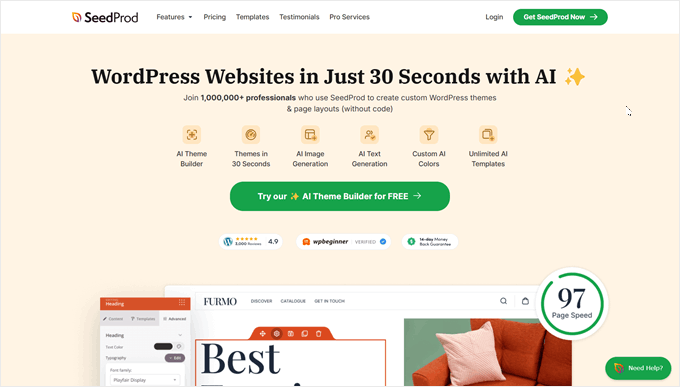
SeedProd to najlepszy kreator stron WordPress metodą przeciągnij i upuść, którego użyliśmy do zaprojektowania wielu naszych stron partnerskich. Więcej informacji znajdziesz w naszej szczegółowej recenzji SeedProd.
Zawiera wbudowane szablony, których można użyć do stworzenia profesjonalnie zaprojektowanej strony restauracji. Szablony te obejmują menu, zdjęcia jedzenia, ceny, przepisy i inne.
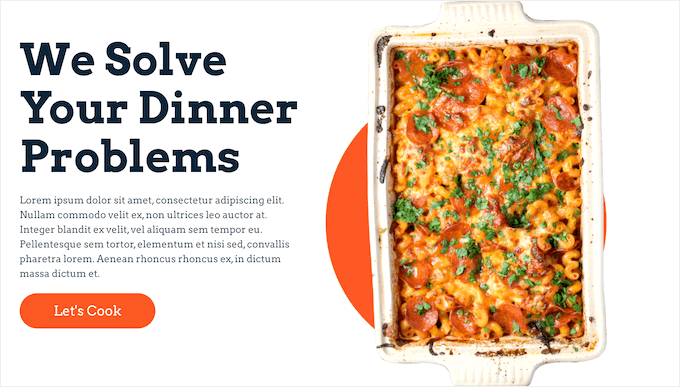
Alternatywnie, SeedProd ma kreatora AI, który może stworzyć niestandardową stronę restauracji w ciągu zaledwie kilku sekund. Szczegółowe informacje na temat jego użycia znajdziesz w naszym przewodniku jak stworzyć stronę WordPress za pomocą AI.
Po wybraniu motywu restauracji zapoznaj się z naszym przewodnikiem krok po kroku, jak zainstalować motyw WordPress.
Po zainstalowaniu motywu możesz go dostosować, przechodząc do sekcji Wygląd » Dostosuj w panelu administracyjnym WordPress.
Spowoduje to uruchomienie narzędzia do dostosowywania motywu, gdzie możesz dopracować ustawienia motywu i zobaczyć swoje zmiany w podglądzie na żywo.
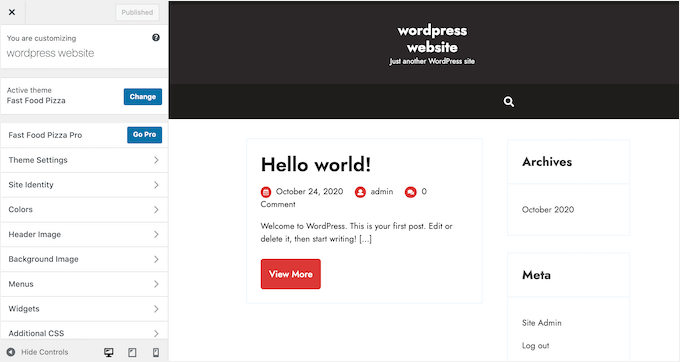
Jeśli korzystasz z jednego z nowszych motywów do edycji pełnej strony, będziesz musiał zamiast tego przejść do Wygląd » Edytor.
Uruchamia to pełny edytor witryny, w którym możesz dodawać, usuwać i edytować bloki w swoim motywie WordPress, podobnie jak edytujesz strony i wpisy w edytorze treści WordPress.
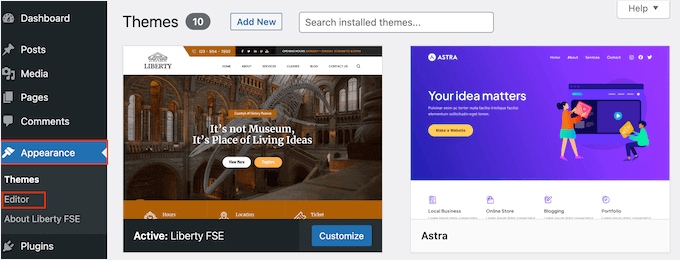
Pamiętaj, że zawsze możesz wrócić do tego ekranu i kontynuować dostosowywanie swojego motywu. Możesz nawet całkowicie zmienić swój motyw WordPress w dowolnym momencie, więc nie jesteś przywiązany do pierwotnego projektu swojej strony.
Krok 4: Utwórz niestandardową stronę główną
WordPress ma dwa domyślne typy zawartości zwane postami i stronami.
Zazwyczaj używasz wpisów do tworzenia artykułów i blogów. Domyślnie strona główna wyświetla te wpisy w odwrotnej kolejności chronologicznej, więc najnowsza treść pojawia się na górze listy, chyba że zmienisz kolejność swoich wpisów w WordPressie.
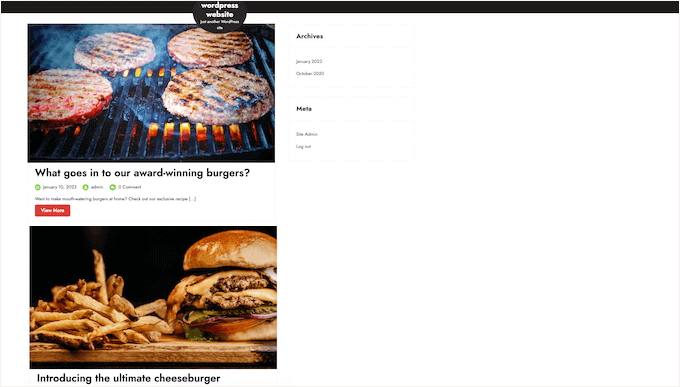
Możesz używać bloga do budowania silniejszej relacji z klientami, poprawy swojego SEO WordPress i uzyskania większego ruchu na swojej stronie restauracji.
Na przykład, możesz pisać o przepisach, dzielić się wskazówkami dotyczącymi gotowania lub blogować o najnowszych wiadomościach z branży restauracyjnej.
Jednak nawet jeśli planujesz założyć bloga, zazwyczaj nie będziesz ich wyświetlać na stronie głównej. Zamiast tego zalecamy utworzenie niestandardowej strony głównej, która przedstawi Twoją firmę nowym odwiedzającym.
Instrukcje krok po kroku dotyczące tworzenia przyciągającej wzrok strony głównej restauracji znajdziesz w naszym przewodniku jak stworzyć niestandardową stronę główną w WordPressie.
Gdy będziesz zadowolony z projektu strony, czas ustawić ją jako stronę główną. Aby to zrobić, przejdź do Ustawienia » Czytanie w panelu WordPress.
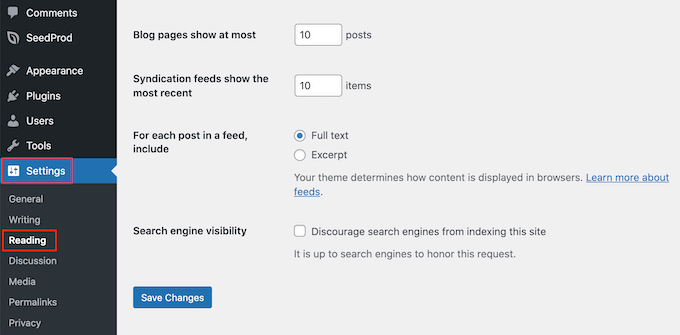
Tutaj przewiń do sekcji „Ustawienia strony głównej” i wybierz „Strona statyczna”.
Następnie otwórz menu rozwijane „Strona główna” i wybierz stronę, którą utworzyłeś w poprzednim kroku.
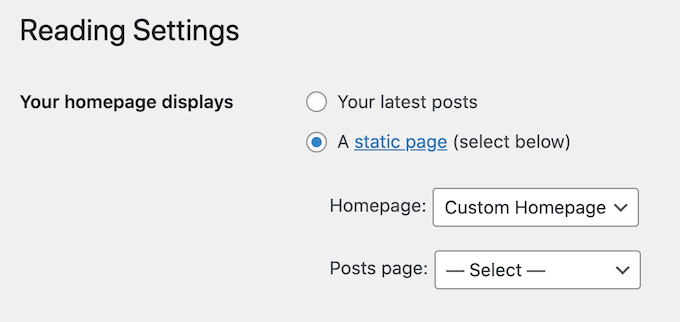
Następnie po prostu przewiń na dół ekranu i kliknij „Save Changes”. Teraz, jeśli odwiedzisz swoją stronę, zobaczysz nową stronę główną w akcji.
Jeśli zamierzasz pisać blogi, upewnij się, że utworzyłeś osobną stronę bloga do wyświetlania swoich wpisów. Jeśli tego nie zrobisz, klienci będą mieli trudności ze znalezieniem Twoich najnowszych blogów w WordPressie.
Krok 5: Stwórz menu restauracji online
Nawet długoterminowi, lojalni klienci mogą od czasu do czasu chcieć przejrzeć Twoje menu. Publikując i regularnie aktualizując swoje menu online, klienci mogą mieć do niego dostęp o każdej porze dnia i nocy.
Opublikowanie menu może również pomóc przekonać nowych klientów do odwiedzenia Twojej restauracji.
Można przesyłać pliki PDF na swoją stronę WordPress. Jednak pobieranie menu w formacie PDF może być trudne w zależności od planu danych klienta i połączenia internetowego.
Pliki PDF są również niereagujące, więc mogą być trudne do odczytania na smartfonach i tabletach. Ponadto, będziesz musiał przesyłać zupełnie nowy plik PDF za każdym razem, gdy dodasz nowe dania lub zmienisz ceny.
Z tego powodu zalecamy użycie SeedProd do dodania menu online do Twojej strony WordPress. SeedProd pozwala również na stworzenie responsywnego mobilnie menu, które świetnie wygląda na każdym urządzeniu.
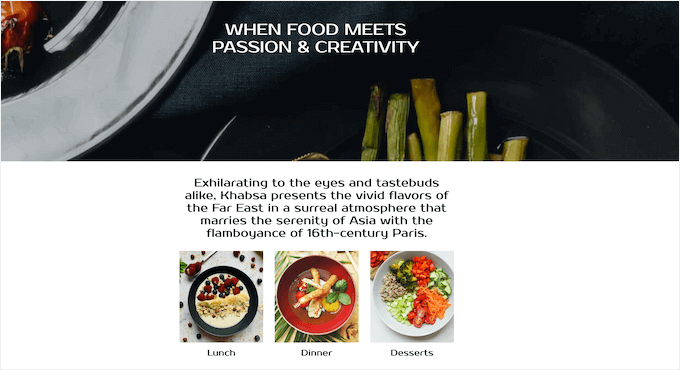
SeedProd ułatwia również aktualizację menu o nowe dania i ceny, usuwanie posiłków, których już nie serwujesz, i wiele więcej.
SeedProd zawiera nawet szablon „Strona sprzedaży menu”, który idealnie nadaje się do tworzenia menu.
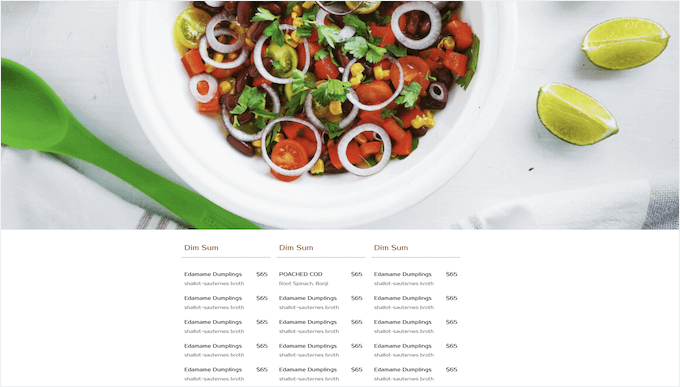
Aby uzyskać szczegółowe instrukcje, zapoznaj się z naszym przewodnikiem na temat tworzenia menu restauracji online.
Krok 6: Skonfiguruj zamawianie jedzenia online
Wiele restauracji pozwala klientom zamawiać jedzenie online. Na przykład możesz dać klientom możliwość wcześniejszego zamówienia posiłku lub złożenia zamówienia z dostawą.
Może to brzmieć technicznie, ale możesz łatwo dodać zamawianie jedzenia online do swojej witryny za pomocą wtyczki WPForms.

WPForms to najlepszy kreator formularzy WordPress, który pozwala tworzyć formularze zamówień online dla wszelkiego rodzaju produktów i usług.
Jest nawet gotowy „Formularz zamówienia na wynos”, który możesz dostosować do swojej strony internetowej restauracji.
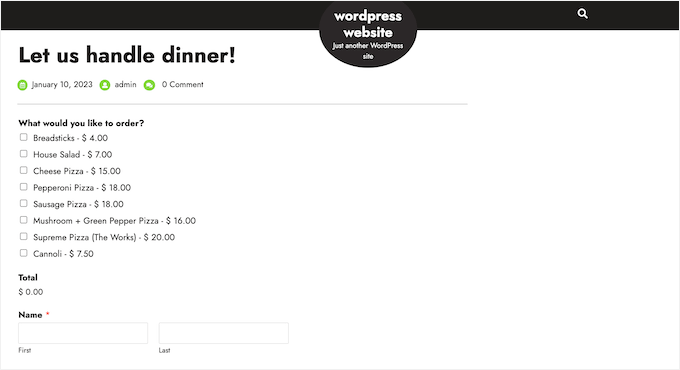
Za każdym razem, gdy ktoś wypełni formularz, WPForms automatycznie Cię powiadomi, dzięki czemu możesz od razu zacząć pracować nad tym zamówieniem.
Jeśli nie chcesz akceptować płatności przy odbiorze, WPForms obsługuje wszystkie najlepsze bramki płatności, w tym PayPal i Stripe. Pozwala to na bezpieczne przyjmowanie płatności online, co jest również szybkie i wygodne dla Twoich klientów.
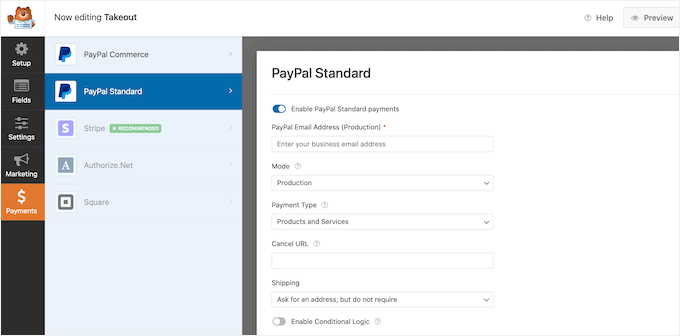
Używamy WPForms do wszystkich formularzy na WPBeginner, w tym naszego formularza kontaktowego, formularza migracji strony internetowej i naszej corocznej ankiety czytelników. Uważamy, że jest to potężna, elastyczna i łatwa w użyciu wtyczka, dlatego jesteśmy pewni, że będzie ona również świetnie pasować do strony internetowej Twojej restauracji.
Chcesz wiedzieć więcej? Przygotowaliśmy szczegółową recenzję WPForms, w której dzielimy się naszymi doświadczeniami z tą popularną wtyczką.
Kiedy będziesz gotowy do rozpoczęcia, zapoznaj się z naszym przewodnikiem jak skonfigurować zamawianie jedzenia online dla restauracji w WordPressie, aby uzyskać instrukcje krok po kroku.
Krok 7: Dodaj formularz rezerwacji restauracji
Obecnie większość ludzi oczekuje możliwości rezerwowania wizyt za pośrednictwem zautomatyzowanego systemu.
Dodając formularz rezerwacji do strony internetowej Twojej restauracji, możesz przyjmować rezerwacje o każdej porze dnia i nocy. Nigdy więcej nie stracisz klienta tylko dlatego, że nie było Cię pod telefonem.
Formularze rezerwacji mogą również zautomatyzować znacznie proces rezerwacji. Obejmuje to zbieranie płatności i przypominanie klientom o nadchodzących rezerwacjach za pośrednictwem poczty elektronicznej.
Możesz łatwo dodać formularz rezerwacji restauracji do swojej strony internetowej za pomocą WPForms. Ta wtyczka ma gotowy szablon formularza rezerwacji obiadu, który możesz dostosować do swojej restauracji.
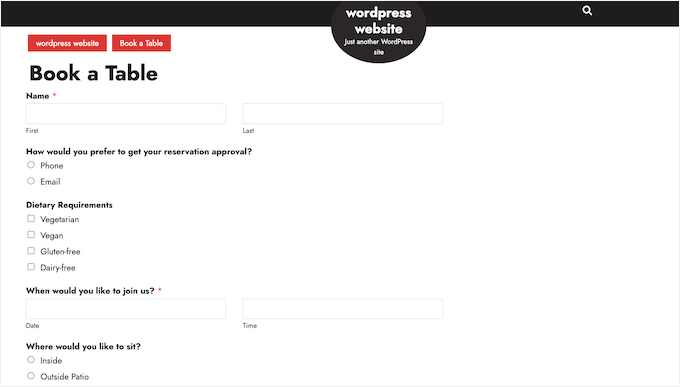
WPForms integruje się również ze wszystkimi najlepszymi dostawcami usług marketingu e-mailowego. Ułatwia to wysyłanie e-maili z potwierdzeniem rezerwacji do Twoich klientów.
W miarę zbliżania się rezerwacji możesz nawet wysłać klientowi e-mail z przypomnieniem, poprosić o podanie wymagań dietetycznych, wysłać formularz zamówienia wstępnego i nie tylko.
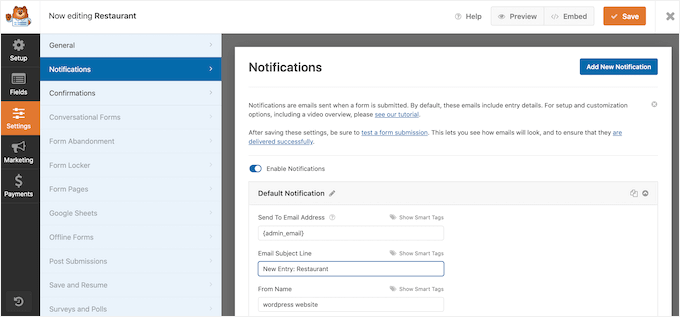
Aby dowiedzieć się więcej o dodawaniu formularza rezerwacji do swojej witryny WordPress, zapoznaj się z naszym przewodnikiem jak utworzyć formularz rezerwacji w WordPress.
Krok 8: Dodaj formularz kontaktowy
Nawet jeśli korzystasz z wtyczki WordPress do umawiania wizyt i rezerwacji, niektórzy klienci nadal mogą potrzebować bezpośredniego kontaktu z Tobą.
Chociaż odwiedzający mogą zadzwonić pod Twój numer telefonu lub wysłać wiadomość na Twój adres e-mail firmy, zawsze zalecamy dodanie formularza kontaktowego do Twojej strony internetowej.
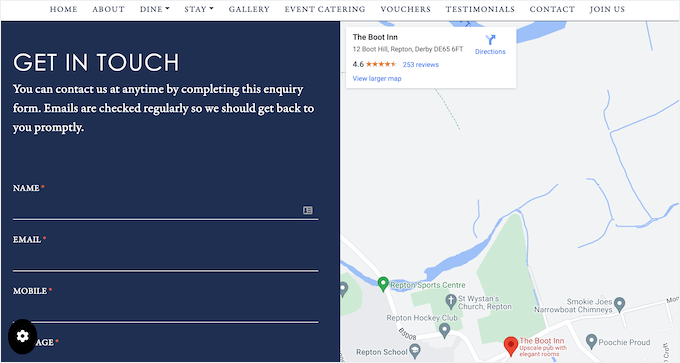
Większość najlepszych wtyczek do formularzy kontaktowych posiada wbudowaną ochronę przed spamem, dzięki czemu nie będziesz otrzymywać spamu z formularzy kontaktowych. Formularz zbierze również spójne informacje od odwiedzających, dzięki czemu będziesz mieć wszystkie dane potrzebne do napisania pomocnej odpowiedzi.
Najprostszym sposobem na dodanie formularza kontaktowego do Twojej strony WordPress jest użycie darmowej wtyczki WPForms.
Ten wtyczka zawiera wbudowany szablon „Prosty formularz kontaktowy”, który można szybko dostosować za pomocą edytora typu „przeciągnij i upuść” WPForms.
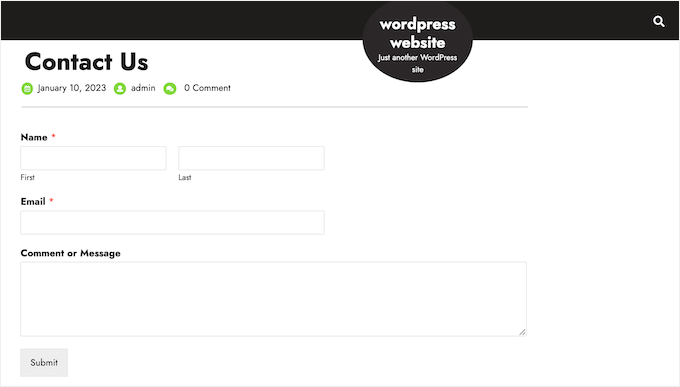
Następnie możesz po prostu dodać formularz do dowolnej strony, wpisu lub obszaru gotowego na widżety, korzystając z gotowego bloku WPForms.
Aby uzyskać szczegółowe instrukcje, zapoznaj się z naszym przewodnikiem na temat tworzenia formularza kontaktowego w WordPress.
Krok 9: Dodaj menu nawigacyjne
Po dodaniu treści do strony internetowej Twojej restauracji, będziesz chciał pomóc odwiedzającym odnaleźć się na tych stronach i w tych wpisach, dodając menu nawigacyjne.
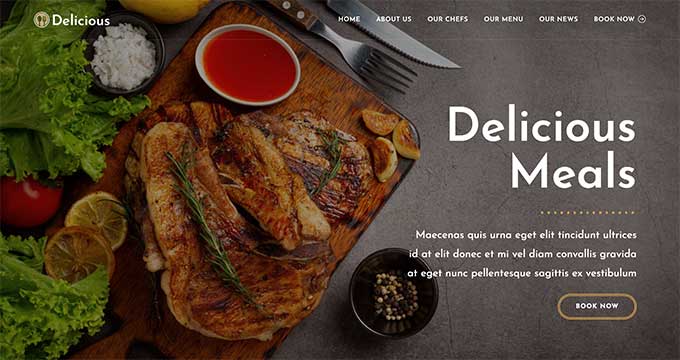
Niezależnie od używanego motywu, WordPress ułatwia dodawanie menu i podmenu do strony Twojej restauracji.
Kompleksowy przewodnik znajdziesz w naszym wpisie na temat dodawania menu nawigacyjnego.

Krok 10: Dodaj dowód społeczny do strony swojej restauracji
Dowód społecznościowy to jeden z najlepszych sposobów na zdobycie zaufania klientów i przekonanie nowych osób do odwiedzenia Twojej restauracji. W końcu chętniej próbujemy rzeczy, które widzimy, jak inni kupują, używają lub polecają.
Ludzie uwielbiają dzielić się zdjęciami jedzenia na stronach takich jak Instagram i Facebook. Mając to na uwadze, zalecamy dodanie kanałów mediów społecznościowych do swojej strony WordPress.
Smash Balloon Instagram Feed to jeden z najlepszych wtyczek Instagram dla WordPress, który pozwala łatwo wyświetlać zdjęcia innych osób na Twojej stronie.
Korzystając z tego wtyczki, możesz utworzyć kanał hashtagów i wyświetlać zdjęcia, które klienci oznaczyli Twoim kontem. Obejmuje to zdjęcia Twojego jedzenia, lokalu i ujęcia pokazujące klientów bawiących się w Twojej restauracji.
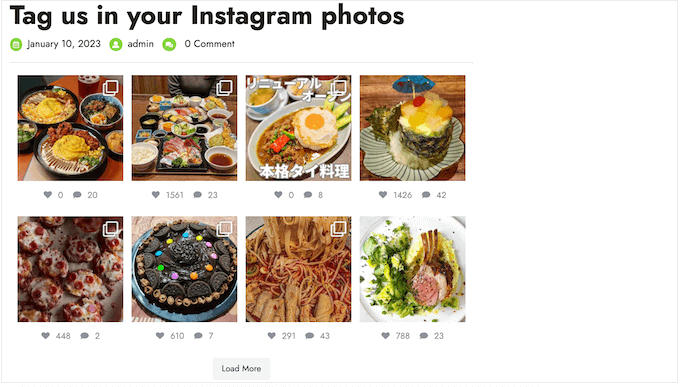
Istnieje nawet darmowa wersja wtyczki Instagram Feed, której możesz użyć na początek.
Zastanawiasz się, czy ten wtyczka jest odpowiednia dla strony internetowej Twojej restauracji? W takim razie zalecamy zapoznanie się z naszą recenzją Smash Balloon, w której szczegółowo omawiamy Instagram Feed.
Jeśli zdecydujesz się użyć tego wtyczki, nasz przewodnik jak stworzyć niestandardową galerię zdjęć z Instagrama w WordPress przeprowadzi Cię przez proces konfiguracji.
Jeśli Twoi klienci regularnie tweetują o Twojej restauracji, funkcja „Twitter Feed” Smash Balloon może być świetnym narzędziem, z którego warto skorzystać. Pozwala tworzyć kanały hashtagów i wzmianek.
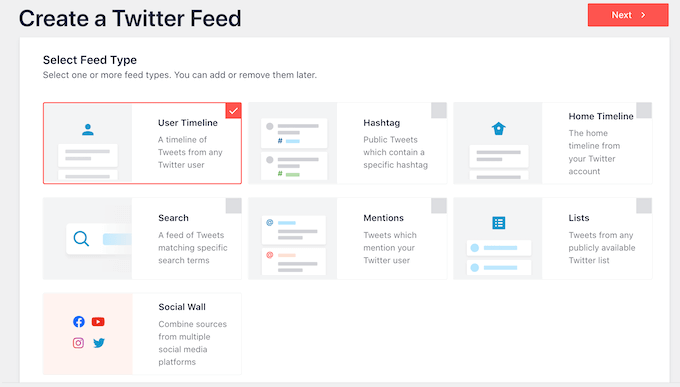
Więcej instrukcji dotyczących dodawania kanału Twitter do WordPress znajdziesz w naszym przewodniku jak osadzać tweety w WordPress.
Krok 11: Wyświetl opinie klientów
Opinie i referencje klientów mogą dostarczyć odwiedzającym więcej informacji i mogą nawet rozwiać wszelkie pytania lub obawy dotyczące wizyty w Twojej restauracji.
Jeśli masz już recenzje na platformach takich jak Facebook, Yelp, Google i TripAdvisor, łatwo je wyświetlić na swojej stronie WordPress za pomocą Smash Balloon Reviews Feed Pro.
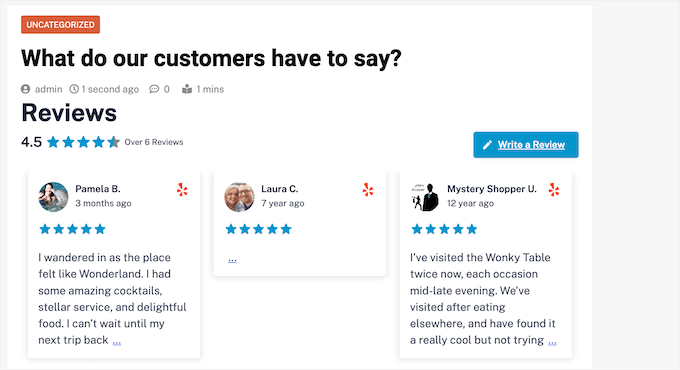
Reviews Feed Pro to jedna z najlepszych wtyczek do recenzji klientów dla WordPressa, z której możesz skorzystać. Dokładnie przetestowaliśmy narzędzie na naszej stronie demonstracyjnej i mieliśmy z nim świetne doświadczenia. Więcej informacji znajdziesz w naszej pełnej recenzji Smash Ballon.
Reviews Feed Pro automatycznie zbierze opinie, a następnie uporządkuje je w atrakcyjnym układzie na stronie internetowej Twojej restauracji. Dodatkowo, możesz łatwo dostosować kanał opinii, aby idealnie pasował do reszty Twojej strony internetowej.
Więcej szczegółów znajdziesz w naszym poradniku jak wyświetlać opinie z Google, Facebooka i Yelp.
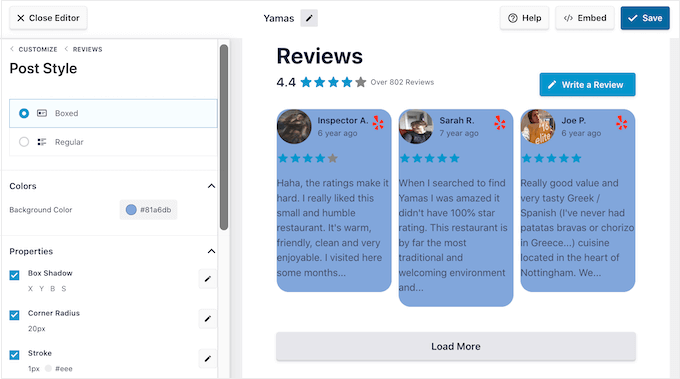
Uwaga: Istnieje również darmowa wersja Reviews Feed, której możesz użyć do wyświetlania opinii z Google i Yelp.
Nie masz żadnych recenzji do zaprezentowania na swojej stronie? W takim razie czas zacząć o nie prosić.
WPForms ma gotowy szablon formularza opinii o restauracji, który możesz dodać do swojej strony, aby od razu zacząć zbierać opinie klientów.
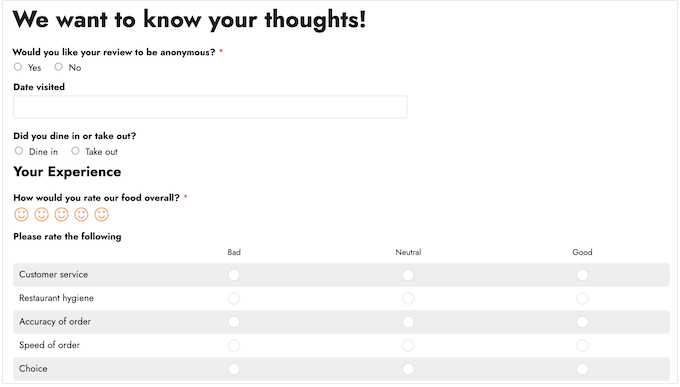
Gdy będziesz mieć już kilka opinii, możesz utworzyć stronę z opiniami klientów w WordPressie.
Dodatkowe wskazówki dotyczące rozwoju strony internetowej Twojej restauracji
Jeśli postępowałeś zgodnie z instrukcjami, będziesz teraz miał profesjonalnie wyglądającą stronę restauracji, która pomoże rozwinąć Twój biznes.
Aby przenieść swoją witrynę na wyższy poziom, oto kilka dodatkowych wskazówek, jak przyciągnąć więcej klientów i zapewnić lepsze wrażenia obecnym klientom:
- Zainstaluj wtyczkę AIOSEO, aby poprawić rankingi SEO Twojej strony internetowej i pomóc większej liczbie osób znaleźć Twoją firmę. Istnieje nawet darmowa wersja AIOSEO, która może poprawić Twoje rankingi w wyszukiwarkach, niezależnie od Twojego budżetu.
- Skorzystaj z naszego kompletnego przewodnika po SEO WordPress, aby poznać więcej sztuczek i wskazówek, jak prześcignąć wszystkich konkurentów.
- Potencjalni klienci porzucą stronę Twojej restauracji, jeśli będzie się ona zbyt długo ładować. Mając to na uwadze, możesz zapoznać się z naszym kompletnym przewodnikiem po zwiększeniu szybkości i wydajności WordPressa.
- Spraw, aby Twoja firma wyglądała bardziej profesjonalnie, tworząc firmowy numer telefonu i profesjonalny adres e-mail.
Mamy nadzieję, że ten samouczek pomógł Ci nauczyć się tworzyć stronę internetową restauracji za pomocą WordPress. Następnie możesz również zapoznać się z naszym przewodnikiem na temat jak łatwo stworzyć wielojęzyczną stronę WordPress, aby obsłużyć międzynarodowych gości, a także nasze najlepsze wybory najlepsze narzędzia biznesowe do rozwoju strony internetowej Twojej restauracji.
Jeśli podobał Ci się ten artykuł, zasubskrybuj nasz kanał YouTube po samouczki wideo WordPress. Możesz nas również znaleźć na Twitterze i Facebooku.





Dennis Muthomi
To jest niezwykle przydatne dla właścicieli restauracji, aby mogli zaistnieć w internecie.
Jedną z rzeczy, które uznałem za naprawdę przydatne, było skupienie się na funkcjonalności, a nie tylko na wyglądzie.
Sugestia użycia WPForms do zamówień online i rezerwacji jest genialna.
Używałem podobnych systemów dla klientów i zdumiewające jest, jak bardzo może to uprościć rzeczy i poprawić doświadczenie klienta.
Jiří Vaněk
Proces wydaje się być bardzo podobny również w innych dziedzinach, ale mój przyjaciel ma mały pub wraz z pensjonatem i chciałby nowe strony internetowe. Chętnie wyślę mu ten przewodnik i jeśli mu się spodoba (a wierzę, że tak będzie), pomogę mu z tym i postaramy się dokładnie postępować zgodnie z Twoim przewodnikiem. Po długim czasie czytania tej strony internetowej nie czuję, że moglibyśmy zrobić coś źle. Wielkie dzięki.
Wsparcie WPBeginner
Proszę bardzo!
Admin